Разблокируйте Apple ID, удалите пароль экрана, обойдите время сканирования.
- Разблокировать Apple ID
- Обойти блокировку активации iCloud
- Инструмент разблокировки Doulci iCloud
- Заводская разблокировка iPhone
- Обойти пароль iPhone
- Сбросить пароль iPhone
- Разблокировать Apple ID
- Разблокировка iPhone 8 / 8Plus
- Удаление блокировки iCloud
- Разблокировка iCloud Делюкс
- iPhone Screen Lock
- Разблокировать айпад
- Разблокировать iPhone SE
- Разблокировать Tmobile iPhone
- Удалить пароль Apple ID
Почему я не могу удалить приложения на своем iPad [простые способы это исправить]
 Размещено от Лиза Оу / 18 апреля 2024 г. 09:00
Размещено от Лиза Оу / 18 апреля 2024 г. 09:00 Привет, ребята! Память моего iPad почти заполнена, поскольку на нем установлено множество приложений, в том числе предустановленных и встроенных. Я попытался удалить некоторые неиспользуемые приложения, хранящиеся на моем iPad. Однако я не могу действовать по неизвестным причинам. Я не знаю, что делать, потому что впервые сталкиваюсь с этим. Можете ли вы помочь мне понять, почему я не могу удалять приложения на iPad? Спасибо!
Причины, по которым вы не можете удалить приложения на iPad, могут быть неисправными или приемлемыми. Причины см. в этом посте, прокрутив вниз. Он включает в себя решения для устранения проблемы, если таковые имеются.
![Почему я не могу удалить приложения на своем iPad [простые способы это исправить]](https://www.fonelab.com/images/ios-system-recovery/why-cant-i-delete-apps-on-my-ipad/why-cant-i-delete-apps-on-my-ipad.jpg)

Список руководств
Часть 1. Почему я не могу удалить приложения на iPad
Существуют различные причины, по которым вы не можете удалять приложения на iPad. В этом посте мы перечислим некоторые факторы, вызывающие упомянутую проблему. Пожалуйста, прокрутите вниз, чтобы увидеть дополнительную информацию.
- Включенные ограничения — устройства Apple ориентированы на защиту ваших данных и другой информации. Если это так, ожидайте, что множественные ограничения повлияют или помешают при попытке удалить приложения.
- Приложения встроены или предустановлены — независимо от того, загружаете вы их или нет, на iPad уже установлены приложения. Если приложения, которые вы пытаетесь удалить, удалить невозможно, возможно, они предустановлены или встроены.
- Ошибки и сбои. В системе iPad могут возникать ошибки и сбои, если вы не можете удалить приложения.
Часть 2. Как исправить невозможность удаления приложений на iPad
Вот хорошие новости! Не о чем беспокоиться, если вы не можете удалить приложения для iPad, потому что этот раздел придет на помощь. Вы увидите лучшие и лучшие методы устранения проблемы. Пожалуйста, посмотрите их, прокрутив вниз.
Вариант 1. Отключить ограничения
Устройства Apple имеют функцию «Экранное время», которая может ограничивать некоторые операции. Также может быть включен процесс удаления приложения. Хотите знать, как отключить ограничения на iPad? Пожалуйста, ознакомьтесь с подробными инструкциями ниже.
Шаг 1Перейти на Настройки приложение и выберите Экранное время кнопка слева. Позже вы увидите набор опций справа.
Шаг 2Нажмите Продолжить и выберите Это мой iPad вариант. Позже переключите Содержание и ограничения конфиденциальности Кнопка в верхней части.
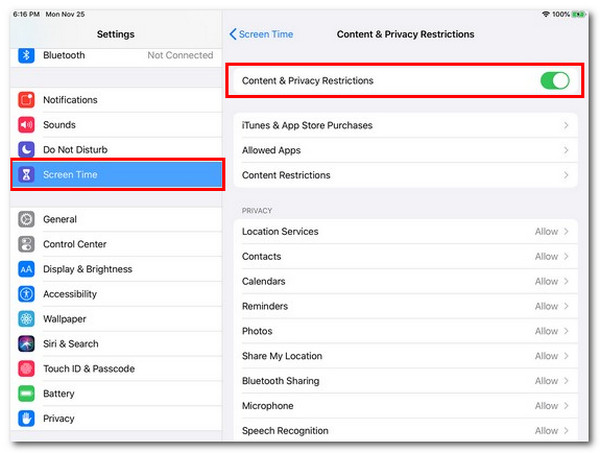
FoneLab позволяет переводить iPhone / iPad / iPod из режима DFU, режима восстановления, логотипа Apple, режима наушников и т. Д. В нормальное состояние без потери данных.
- Исправить отключенные проблемы системы iOS.
- Извлечение данных с отключенных устройств iOS без потери данных.
- Это безопасно и просто в использовании.
Вариант 2. Перезагрузить iPad
Вы также можете перезагрузи свой iPad устранение ошибок и сбоев в системе. Пожалуйста, следуйте инструкциям ниже, в зависимости от кнопок модели вашего iPad. Двигаться дальше.
Нажмите и удерживайте верхнюю кнопку, если на iPad есть кнопка «Домой». Позже сдвиньте значок ползунка выключения, чтобы выключить iPad. Включите его снова, нажав и удерживая верхнюю кнопку, пока не появится логотип Apple.
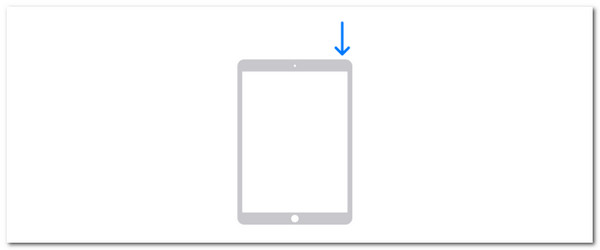
Если на вашем iPad нет кнопки «Домой», нажмите и удерживайте кнопку громкости или верхнюю кнопку. Позже выключите iPad, сдвинув значок выключения. Нажмите и удерживайте верхнюю кнопку, чтобы снова включить iPad.
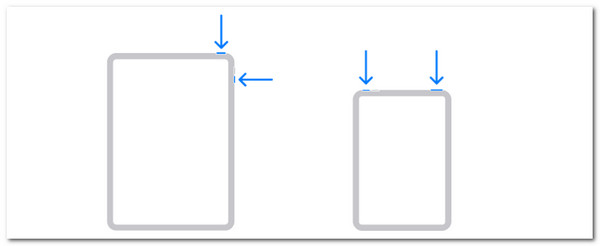
Вариант 3. Обновить версию программного обеспечения
Помимо описанных выше методов устранения неполадок, вы также можете обновите версию программного обеспечения вашего iPad чтобы исправить вышеупомянутую проблему. Посмотрите, как ниже.
Перейдите в Настройки приложение iPad и выберите Общие кнопка. После этого выберите Обновление ПО Кнопка в верхней части основного интерфейса. Позже iPad уведомит вас о наличии доступных обновлений для вашего iPad. Пожалуйста, нажмите на Загрузить и установить кнопку, если iPad обнаружил новую версию.
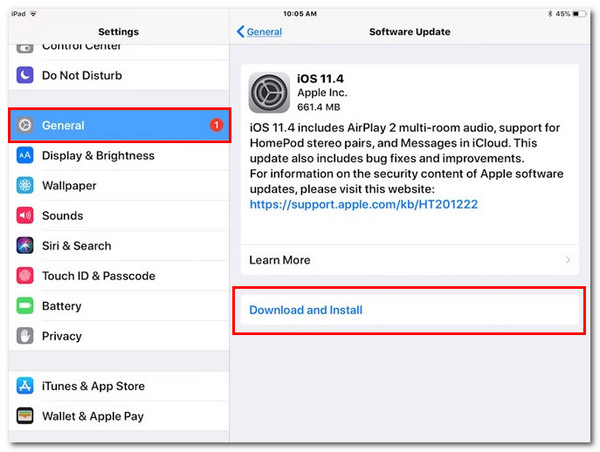
Вариант 4. Используйте FoneLab iOS System Recovery
Знаете ли вы, что сторонний инструмент также может исправить неисправности iPadOS? У вас есть FoneLab iOS Восстановление системы по указанному вопросу! Он поддерживает более 50 проблем, включая проблемы с экраном, обновление или понижение версии iPadOS и многое другое. Он имеет 2 режима ремонта для устранения проблемы: стандартный режим и расширенный режим. Вы узнаете их функции, выполнив подробные шаги, описанные ниже.
FoneLab позволяет переводить iPhone / iPad / iPod из режима DFU, режима восстановления, логотипа Apple, режима наушников и т. Д. В нормальное состояние без потери данных.
- Исправить отключенные проблемы системы iOS.
- Извлечение данных с отключенных устройств iOS без потери данных.
- Это безопасно и просто в использовании.
Шаг 1Загрузите программу восстановления системы iOS на свой компьютер и запустите ее. После этого выберите Восстановление системы iOS кнопка на экране. Позже, пожалуйста, выберите Start кнопку, чтобы начать исправлять проблему, упомянутую в этом сообщении.
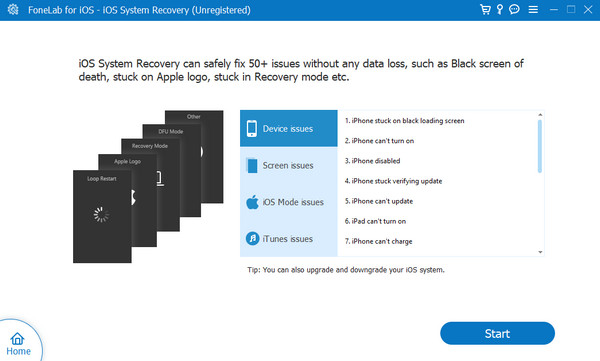
Шаг 2Возьмите USB-кабель и с его помощью подключите iPad к компьютеру. Позже выберите один из двух режимов ремонта. Пожалуйста, прочтите функции, указанные под их названиями и на скриншоте ниже. Позже нажмите кнопку подтвердить чтобы продолжить.
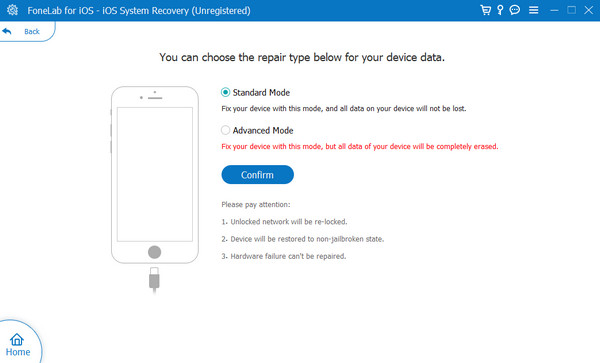
Шаг 3Пожалуйста, следуйте инструкциям на экране, чтобы переведите iPad в режим восстановления. Позже выберите Оптимизировать or Ремонт кнопку, чтобы исправить упомянутую проблему.
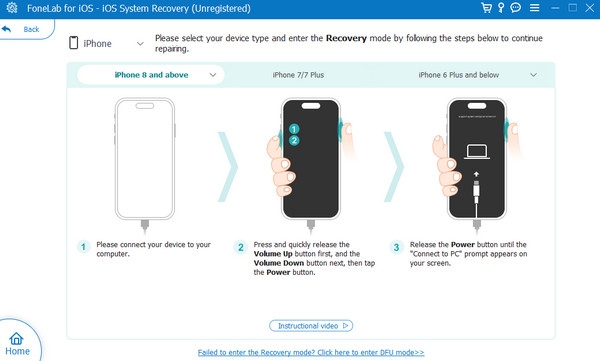
FoneLab позволяет переводить iPhone / iPad / iPod из режима DFU, режима восстановления, логотипа Apple, режима наушников и т. Д. В нормальное состояние без потери данных.
- Исправить отключенные проблемы системы iOS.
- Извлечение данных с отключенных устройств iOS без потери данных.
- Это безопасно и просто в использовании.
Часть 3. Как удалить приложения на iPad
Вот дополнительный совет о том, как правильно удалить приложения на iPad. Обратите внимание, что встроенные и предустановленные приложения на iPad невозможно удалить, независимо от процесса. Некоторые из включенных приложений — это сообщения, настройки и фотографии.
Однако этот процесс может быть только удалять приложения по отдельности на iPad. Нет возможности удалить их одновременно через главный экран. Пожалуйста, следуйте подробным инструкциям и имитируйте их соответствующим образом для достижения наилучших результатов. Двигаться дальше.
Шаг 1Откройте iPad, и вы будете перенаправлены в раздел «Главный экран». Найдите на iPad приложение, которое вы предпочитаете удалить. После этого нажмите и удерживайте их, и вы увидите раскрывающийся список.
Шаг 2Пожалуйста, коснитесь Удалить приложение кнопку на последнем варианте. После этого на экране появится диалоговое окно подтверждения. Нажмите Удалить Кнопка, чтобы удалить приложение, которое вы решили удалить, на своем iPad.
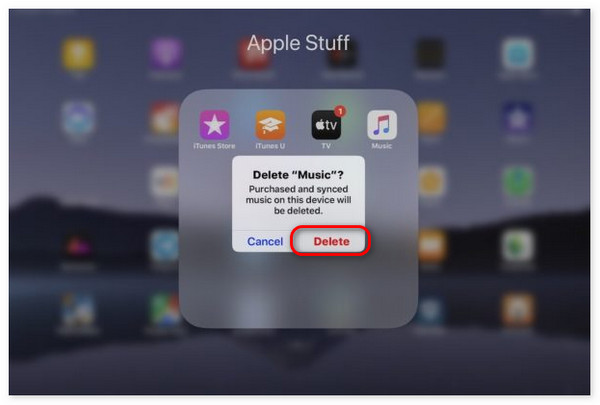
Кроме того, вы также можете удалить приложения со своего iPad. Настройки. Вам нужно всего лишь нажать на значок, чтобы запустить его. После этого, пожалуйста, выберите Хранение iPad кнопку и проведите пальцем вниз. Найдите приложение, которое хотите удалить, и коснитесь его. Позже коснитесь значка Удалить .
FoneLab позволяет переводить iPhone / iPad / iPod из режима DFU, режима восстановления, логотипа Apple, режима наушников и т. Д. В нормальное состояние без потери данных.
- Исправить отключенные проблемы системы iOS.
- Извлечение данных с отключенных устройств iOS без потери данных.
- Это безопасно и просто в использовании.
Часть 4. Часто задаваемые вопросы о том, почему я не могу удалить приложения на своем iPad
Есть ли способ скрыть приложения вместо их удаления?
Да. Вы можете скрыть приложения для iPad вместо того, чтобы удалять их через App Store приложение. Вам нужно всего лишь нажать на Учетная запись значок в правом нижнем углу. Позже выберите профиль учетной записи, и параметры будут показаны в следующем интерфейсе. Пожалуйста, выберите Купленный нажмите кнопку на этой опции и найдите приложение, которое вы предпочитаете скрыть. Смахните их влево и выберите Спрятать .
Стоит ли мне задуматься о джейлбрейке для удаления приложений на iPad?
Вы действительно можете удалять приложения на своем iPad с помощью джейлбрейка. Однако мы не рекомендуем использовать упомянутый метод для удаления приложений на iPad. Это потому, что он может быть уязвим для вирусов и других проблем. Кроме того, это аннулирует гарантию на ваш iPad от Apple, которая является производителем.
FoneLab позволяет переводить iPhone / iPad / iPod из режима DFU, режима восстановления, логотипа Apple, режима наушников и т. Д. В нормальное состояние без потери данных.
- Исправить отключенные проблемы системы iOS.
- Извлечение данных с отключенных устройств iOS без потери данных.
- Это безопасно и просто в использовании.
В заключение причины, по которым вы не можете удалить приложения на iPad по неизвестным причинам, ограничениям, ограничениям и т. д. В этом посте мы также рассмотрим методы устранения неполадок, которые можно использовать для решения упомянутой проблемы для моделей iPadOS. Мы надеемся, что среди всех них вы рассмотрите FoneLab iOS Восстановление системы. У вас есть еще вопросы по этой проблеме? Пожалуйста, оставьте их в разделе комментариев ниже. Спасибо!
